Importa tus feeds de Google Reader a Feedly
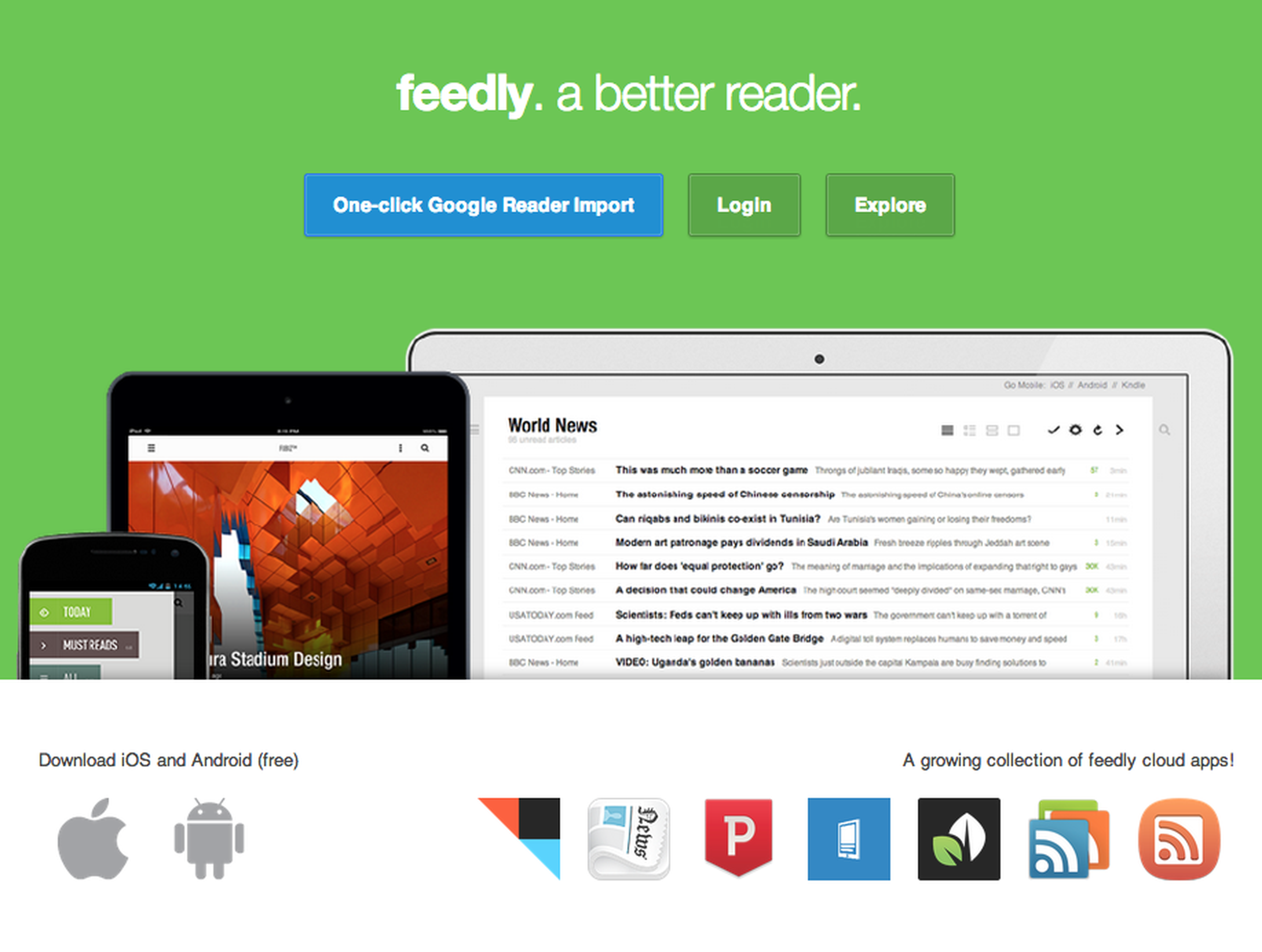
Accede a Feedly con tu cuenta de Google
Importar tus feeds de Google Reader a Feedly es muy sencillo: lo único que tienes que hacer es vincular la app con tu cuenta de Google. Para ello, haz clic en el botón Login de la página de inicio, introduce tus claves de Google y luego pulsa en Aceptar para validar los permisos. Todas tus fuentes de Google Reader se importarán de manera automática a tu nuevo perfil.
Si ya tienes cuenta en Feedly pero no has importado aún tus feeds y tags, puedes hacerlo con un solo click desde el nuevo Feedly Cloud.
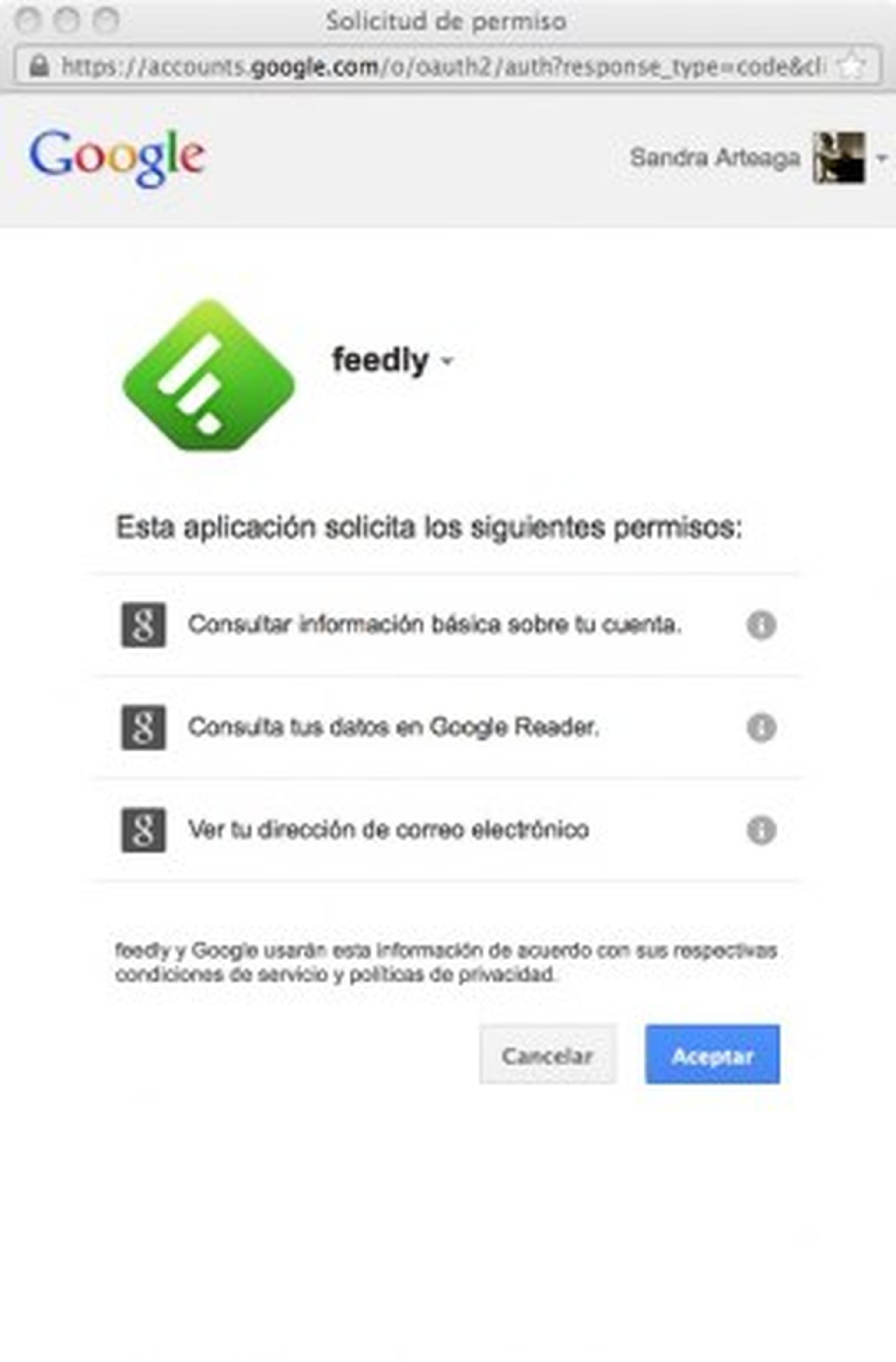
Añade más feeds
Para añadir más feeds a tu perfil de Feedly, dirígete al menú de la columna de la izquierda y pulsa en el botón + Add content. A continuación, introduce la URL o el título del feed al que te quieres suscribir en el campo de búsqueda o navega por las categorías. Para añadir la fuente de contenido, haz clic en el icono + de los resultados de la búsqueda.
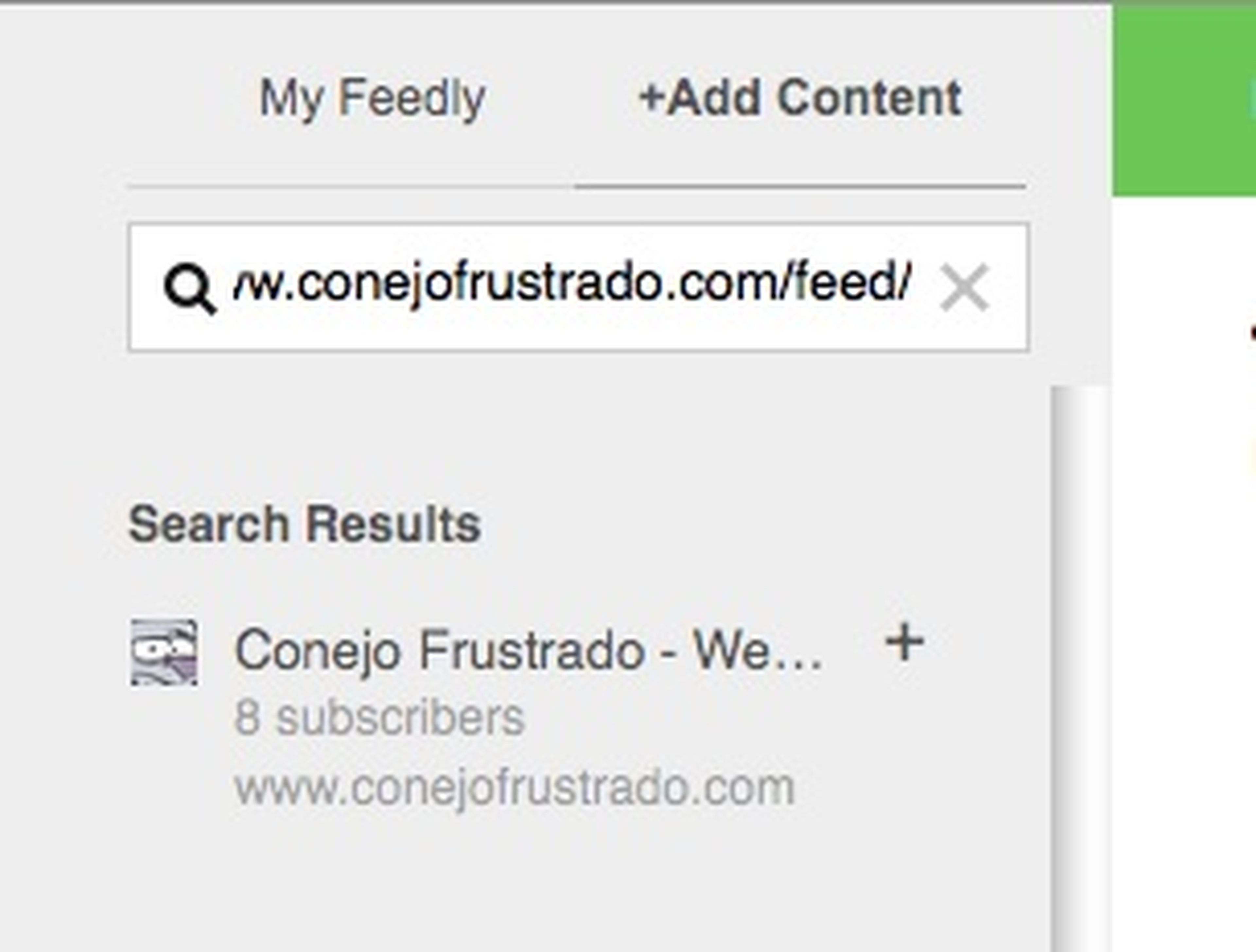
Categoriza los feeds
Antes de añadir la fuente de contenido, Feedly te permite asignarle una categoría para que puedas ordenarlo y localizarlo con facilidad. Para ello, marca la casilla de una de las categorías por defecto o incluye una nueva escribiendo el título en el campo Create new category. Cuando termines, haz clic en el botón Add.
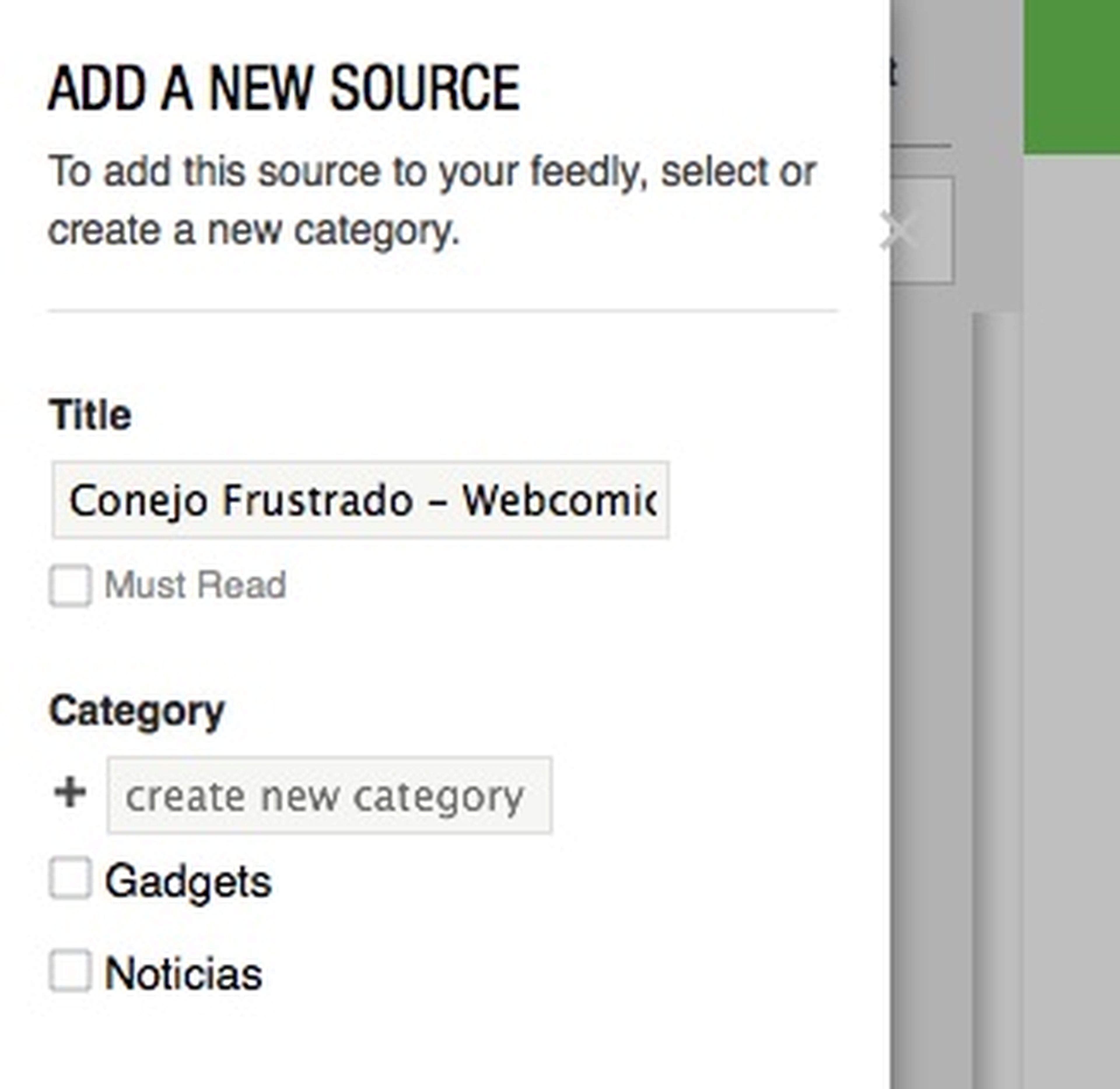
Ajusta las preferencias
Para configurar tus preferencias generales de lectura, así como las opciones sociales y otras características, dirígete al apartado Preferences del menú principal. En el formulario podrás llevar a cabo las modificaciones que desees, como los contenidos de la página de inicio, el tipo y tamaño de letra, incluir módulos con feeds de Facebook o Twitter, etc.
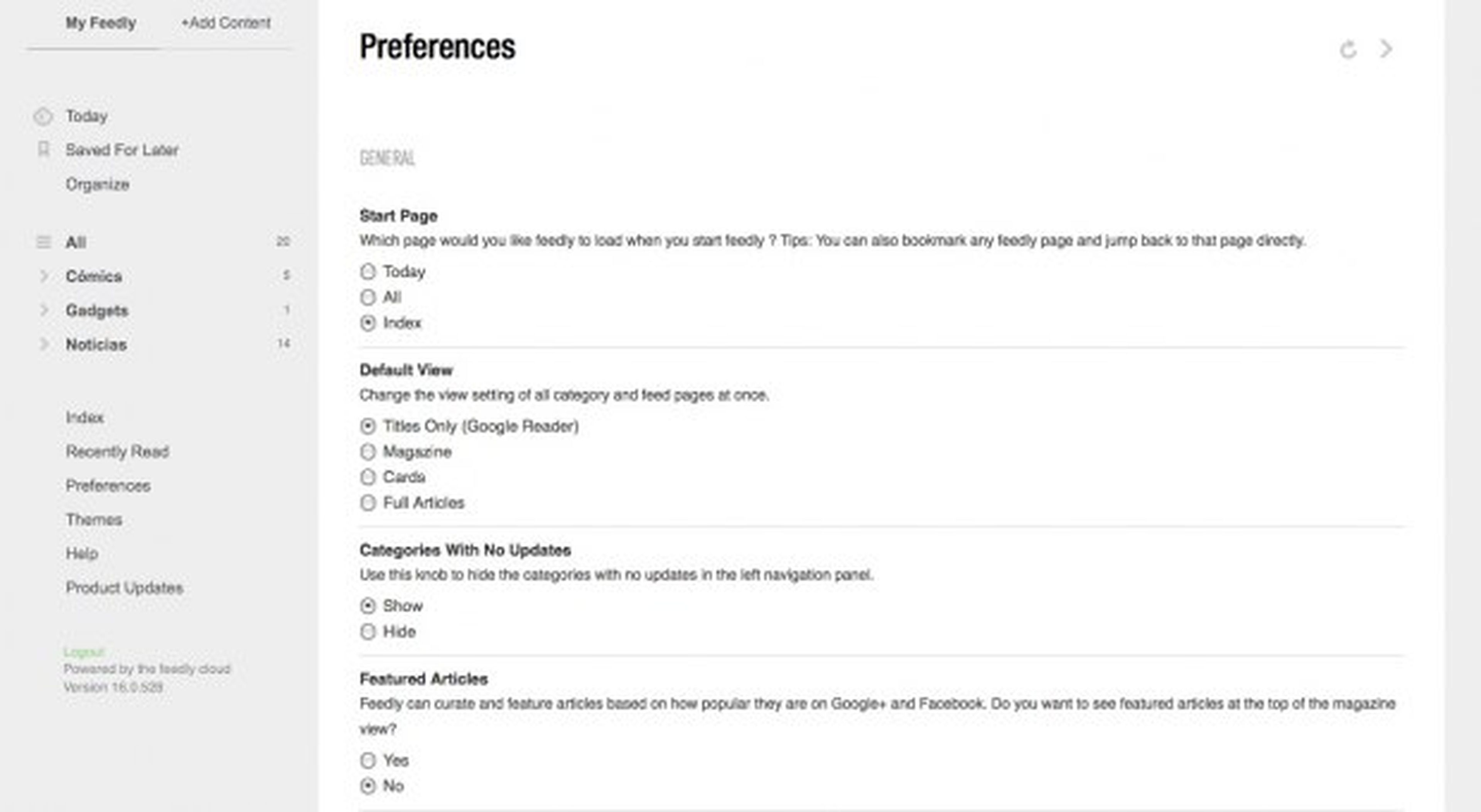
Personaliza el tema
Si quieres personalizar la apariencia de la interfaz, haz clic en la opción Themes del menú MyFeedly y échale un vistazo a los colores disponibles. Cuando te decidas, haz clic en el enlace Wear this del tono que hayas elegido para aplicarlo.
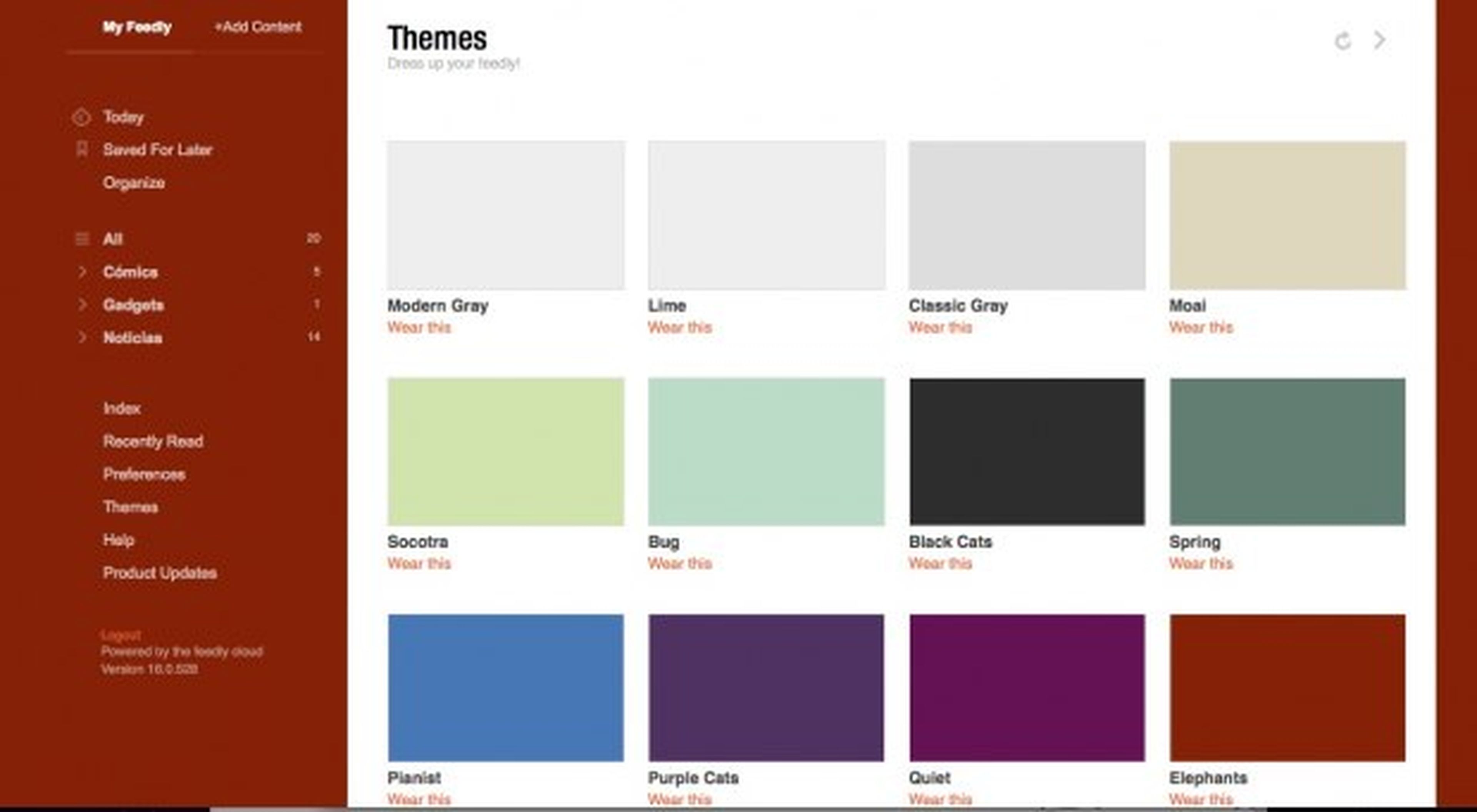
Si además quieres conocer otras opciones para seguir cómodamente todos tus feeds y blogs favoritos, tenemos una lista con las 8 mejores alternativas para Google Reader.
Conoce cómo trabajamos en ComputerHoy.
